- MIT CREATIVE
- 2022.05.14
【Pro Tools Tips】トラック管理機能『フォルダトラック』の活用方法
MIT CREATIVEでは、CM、企業VP(ビデオパッケージ)、ゲームなどで使用している、効果音や楽曲などの音に関わる様々な仕事に携わっており、MA、ダビング、MIXなどで使用しているソフトの多くが「Pro Tools」です。
エムアイティギャザリングでも、Pro Toolsを導入しておりますが、MAなどで多くの素材がある場合や、長い番組でのPro Toolsのセッションデータを見ると、トラック数が膨大な数になり管理が大変なことがあります。今回は『フォルダトラック』を使用したトラック管理方法について、ご紹介したいと思います。
フォルダトラックとは
Pro Tools 2020から追加された機能で、既に実装しているDAW(デジタルオーディオワークステーション)もありますが、今までトラックの整理は、AUXトラックを使って行っていました。このやり方だとトラック数がさらに増えてしまいます。複数のトラックをフォルダにまとめ、トラックを表示/非表示を切り替えることができるので、セッション内の見た目がスッキリします。
今回は、企業VPや番組のMAを想定したセッションを用意しました。
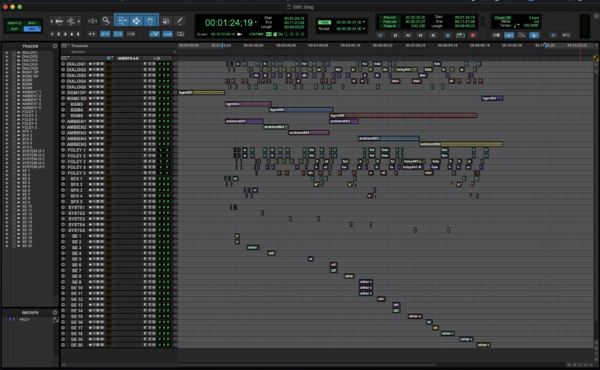
- ダイアログトラックーDIALOG1~DIALOG5
- BGMーBGM1~BGM5
- アンビエント(環境音SE)ーAMBIENT1~AMBIENT5
- フォーリー(生音系SE)ーFOLEY1~FOLEY5
- SFXーSFX1~SFX5
- システム UI音ーSYSTEM UI1~SYSTEM UI5
- その他SEーSE1~SE20
こんな感じのセッションデータを使って説明していきたいと思います。
2種類のフォルダトラック
トラックを整理するためのベーシック・フォルダと、フォルダにまとめたトラックをAUXトラックのようにルーティングするルーティング・フォルダです。

ただ単純にトラックを整理するならベーシック・フォルダで良いと思います。ダイアログ、BGM、SEの三種類のベーシック・フォルダを作り、そのトラック内にまとめ、ファルダのようなところをクリック(shift+Fでも可能)すると表示/非表示が行えます。
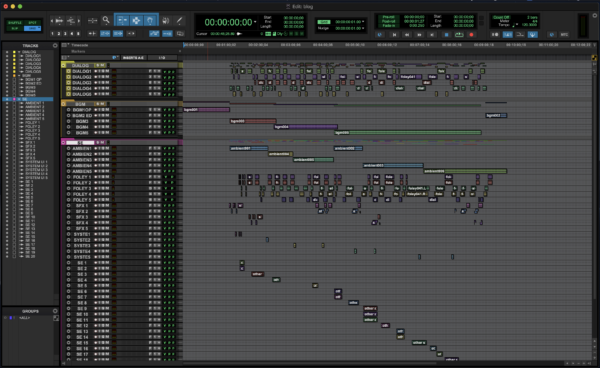
色分けも行うと更にわかりやすくなると思います。
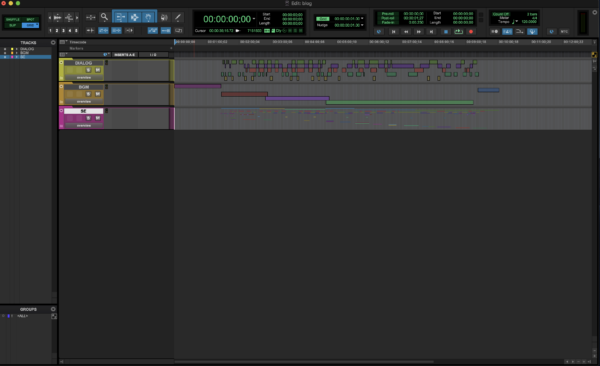
ここまでスッキリすることが出来ます。最終的に2MIX以外にステムデータを作りたい場合はルーティング・フォルダを使用します。

ステムデータの作り方はそれぞれだと思いますが、今回はDIALOG、BGM、SEと大きく分けて、SEに関しては更に細かく分けることにしました。
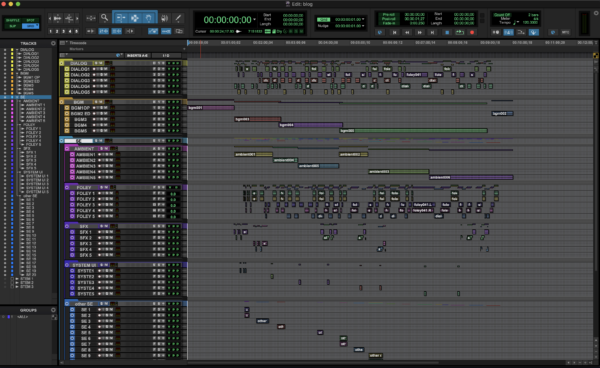
全てのトラックを広げるとトラックリストにも表示されどういう風にルーティングしているか分かりやすいです。
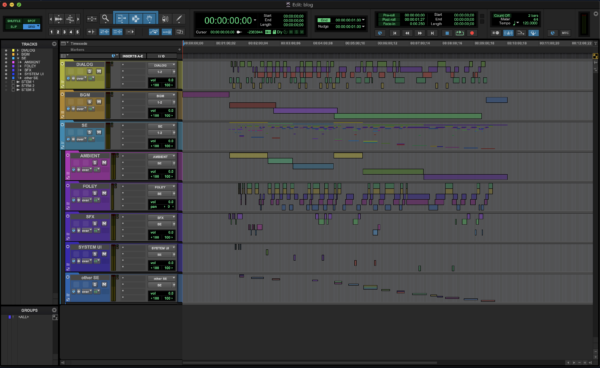
すべてのトラックを閉じると、ここまで簡略化されます。2MIX、ステムデータもこの見た目ならばルーティングもしやすく、ミスも少なく作成できると思います。私も、今まではAUXトラックを使用して作成しておりましたが、このフォルダトラックを使用することで、見た目も整理できてお薦めです。
MIT CREATIVEでは作曲・編曲、効果音制作、レコーディング、mix、キャスティングなど、一連の行程を、まとめて一度に行うことが可能です。テレビCM音楽やゲーム音楽に限らず、YouTubeのオリジナル楽曲やBGM、タイトルで使用するジングル、効果音なども承っていますので、お困りの方は、お気軽にご相談・お問い合わせ下さい。




